

作者:Vernon Roderick, 最近更新:March 3, 2021
我們的文件是設備的生命線。 此類文件包含許多重要信息,例如電子郵件,聯繫人,文檔等。 還有照片,視頻甚至音樂可以讓您保持愉悅。 無論哪種方式,即使切換到 iPhone X.
在本文中,您將看到七種不同的方法 將數據從Android傳輸到iPhone X 每種方法都針對不同的文件類型。 如果您正在使用其他型號的Apple手機並想要傳輸數據,則可以參考 此鏈接。 讓我們從例外開始,無論文件類型如何,您都可以傳輸任何文件。
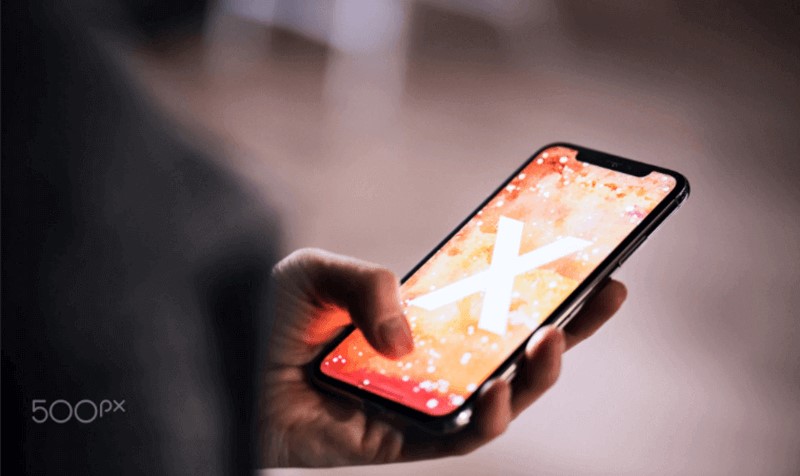
第1部分。不管文件類型如何,將數據從Android傳輸到iPhone X第2部分。使用移動到iOS應用程序將數據從Android傳輸到iPhone X第3部分。將數據從Android傳輸到iPhone X(郵件和聯繫人)第4部分。將數據從Android傳輸到iPhone X(文檔)第5部分。將數據從Android傳輸到iPhone X(書籍和PDF)第6部分。將數據從Android傳輸到iPhone X(音樂)第7部分。將數據從Android傳輸到iPhone X(照片和視頻)
眾所周知,傳輸文件可能會很麻煩。 因此,組織起來至關重要,一種實現方法是對文件進行分類。 但是,這樣做並不總是可以確保流程更順暢。
這就是為什麼我們的條目將重點介紹一種將數據從Android傳輸到iPhone X的方法,而不管文件的類別是視頻,照片,歌曲還是諸如此類。 我們將主要針對此方法使用FoneDog電話轉接。
FoneDog電話轉移是FoneDog組開發的工具。 它允許用戶傳輸所有類型的文件。 此外,它支持Android和iOS的最新版本,並且可以很好地完成各種數據傳輸,例如 Android與Android之間的數據傳輸。 話雖如此,這是您需要遵循的步驟。
電話轉移 在iOS,Android和Windows PC之間傳輸文件。 輕鬆地在計算機上傳輸和備份短信,聯繫人,照片,視頻,音樂。 與iOS 13和Android 9.0完全兼容。 免費下載 
使用USB電纜將您的Android連接到計算機。 轉到“這台PC或我的電腦”,然後打開Android驅動器。 找到要傳輸的文件,然後將其複制粘貼到計算機中。 之後,拔下Android設備的電源。
使用電纜將iPhone X連接到同一台計算機。 確保FoneDog電話傳輸已打開。 該軟件將自動識別該設備並顯示一些有關它的信息。 單擊頂部的菜單,然後選擇與您的計算機相對應的選項。

選擇計算機將允許從其中提取文件。 現在,在左側面板上,選擇要首先傳輸的文件類型。 這將提示軟件掃描屬於所選文件類型的文件。

現在,從右側面板中,通過單擊相應的框來選擇要傳輸的文件。 接下來,單擊選擇窗格頂部的第二個按鈕,將這些文件導入到您的iPhone X中。
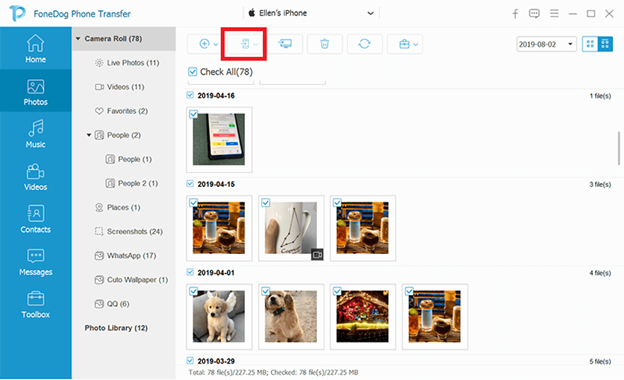
儘管嘗試使用專門的工具將數據從Android傳輸到iPhone X是可行的,但仍存在損害操作系統的風險。 這對於任何第三方工具都是常見的。 如果您不喜歡這種風險,建議您使用其他工具。
我們的第二篇文章也涉及工具的使用,但是這次是與Apple相關的應用。 該應用程序稱為“移至iOS”,由於它來自Apple Inc.,因此您可以放心,使用該應用程序可以安全地將數據從Android傳輸到iPhoneX。
移至iOS 是一款專門為希望從其Android遷移到iOS設備(包括iPhone X)的用戶設計的應用。
滿足上述所有要求後,您現在就可以使用此應用將數據從Android傳輸到iPhoneX。 這是您需要遵循的步驟:
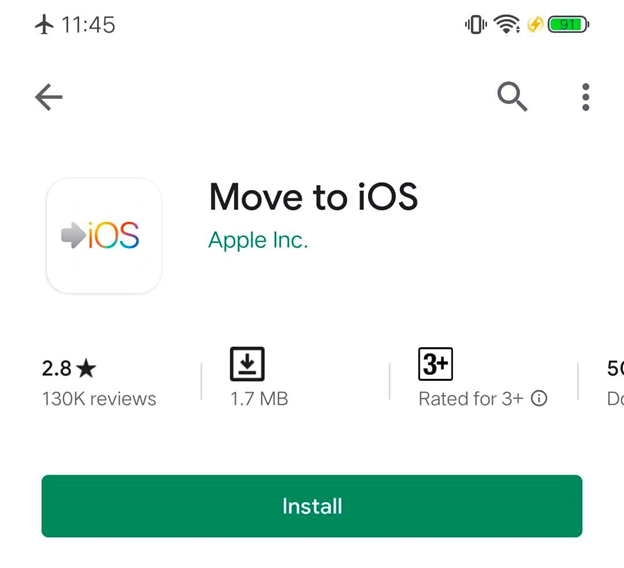
這樣,您將成功嘗試將數據從Android傳輸到iPhone X. 如果以失敗而告終,則可能是您的設備有問題。 因此,我建議在傳輸過程中將這兩個設備單獨放置。 此外,嘗試重新啟動兩個設備,然後重試。
我們的第一個條目涉及一個可以傳輸任何類型文件的第三方工具。 第二個涉及一個執行相同操作的應用程序。 但是,如果您希望更井井有條,建議您按類別傳輸文件。 話雖如此,讓我們從最簡單的文件傳輸開始。
您可能已經猜到了,文件的大小越小,越容易傳輸。 這就是為什麼我們將從電子郵件和聯繫人開始。
這些類型的文件通常可以看到數十KB的大小。 還有很多應用程序可以存儲它們,因此嘗試進行傳輸將很容易。
您可以使用Microsoft Exchange,Yahoo,Gmail等應用將電子郵件和聯繫人從Android遷移到iPhoneX。 只需在兩個設備上安裝應用程序即可。
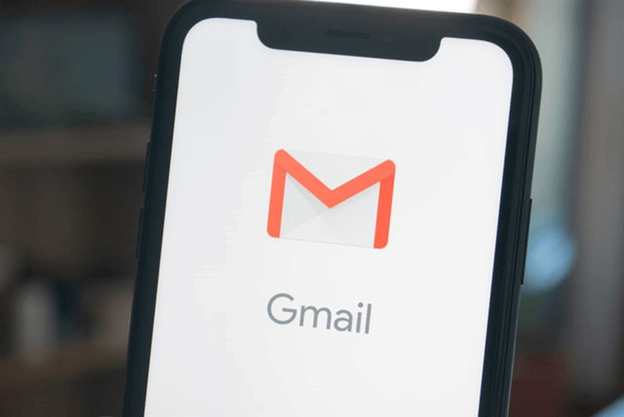
您也可以轉到“設置”>“帳戶”,然後僅在兩個設備上都使用電子郵件帳戶。 請記住,這將是一個一次性的過程,因此一旦設置完畢,就不再需要對其進行監視。
與電子郵件和聯繫人相比,文檔要復雜一些。 它的大小也比電子郵件和聯繫人大。 但是,事實是,各種應用程序也支持文檔。 這包括Google雲端硬盤,OneDrive,Dropbox等。
這樣,您可以說,只要它們是文檔,就可以很容易地將數據從Android傳輸到iPhoneX。 為此,我們將使用Finder應用程序。 以下是將這些文檔從Android傳輸到iPhone X的方法:
備註: 由於您已經擁有支持文檔(如Number,Keynote和Pages)的必要應用程序,因此文檔將在兩個設備之間自動同步。
這個過程非常簡單。 您只需要使用iTunes將數據從Android傳輸到iPhoneX。但是,如果iPhone沒有必要的應用程序,則無法進行文件傳輸。 這將是我們下一部分內容的基礎。
類似於文檔的文件類型是書籍和PDF。 它們相似之處在於它可以包含很多信息,儘管其中大多數都是文本格式。
但是,儘管它們非常相似,但不同的應用程序支持這些不同的文件類型。 因此,我們將為此使用另一種方法。 如果您準備將數據從Android傳輸到iPhone X,請按照以下步驟操作:
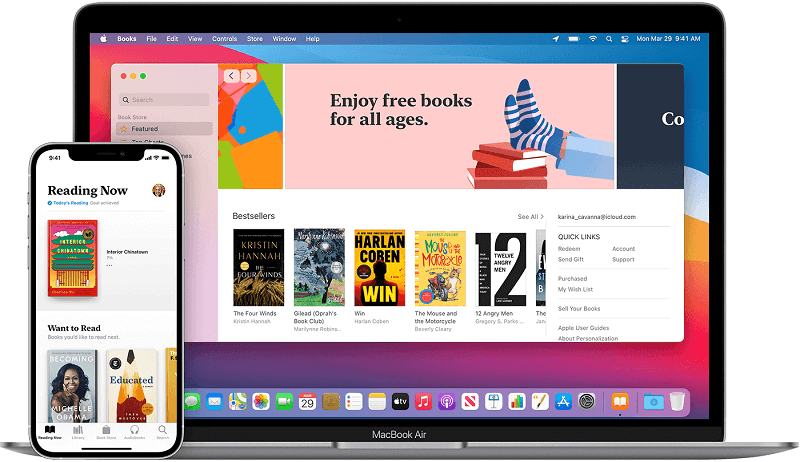
與文檔,電子郵件和聯繫人不同,這不是一次性過程。 簡而言之,您每次要傳輸書籍和PDF時都必須這樣做。
您可能會發現自己經常要傳輸的另一種文件是音樂。 大多數時候,它們都是MP3格式,但是您會發現其他帶有不同擴展名的文件。
無論哪種方式,與書籍和PDF相比,傳輸都更加容易。 音樂或音頻文件可能較大,但它們在iTunes中具有特殊的位置,這就是“音樂”部分。 這是將音樂從Android傳輸到iPhone X的方法:
備註: 要包括所有音樂文件,請檢查整個音樂庫。 要僅包括選定的藝術家,請單擊“選定的藝術家”,“專輯”,“流派”和“播放列表”。
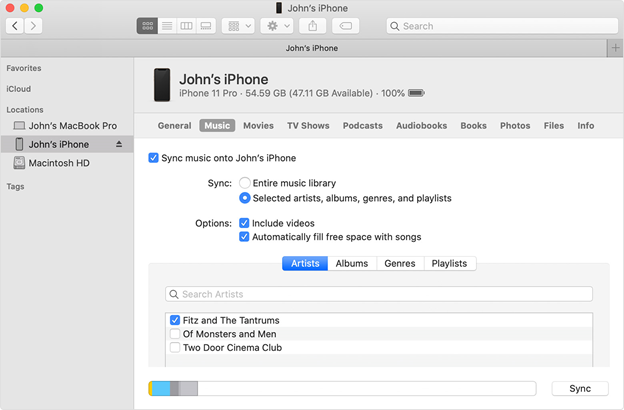
現在,這與我們前面的其他部分一樣也是一次性過程。 意思是,您不必定期執行此操作。 但是,請記住,有些音樂文件不會自動同步到您的設備。
我們的最後一個條目涉及傳輸照片和視頻。 我們將其保存到最後,因為如果要將數據從Android傳輸到iPhone X,它是最大的,也是最難的。
為此,我們將使用iCloud Photos,這是Apple Inc.提供的一種雲存儲服務。那麼,關於iCloud Photos可以了解些什麼呢?
iCloud Photo是iCloud的一部分。 顧名思義,它專門研究照片,但其中還包括視頻。 由於它是雲存儲,因此您需要一個互聯網連接。
基本上,雲存儲中發生的每個更改都將在使用同一帳戶的任何設備中發生。 這樣,您可以使用iPhone X訪問與Android上相同的文件。過程如下:
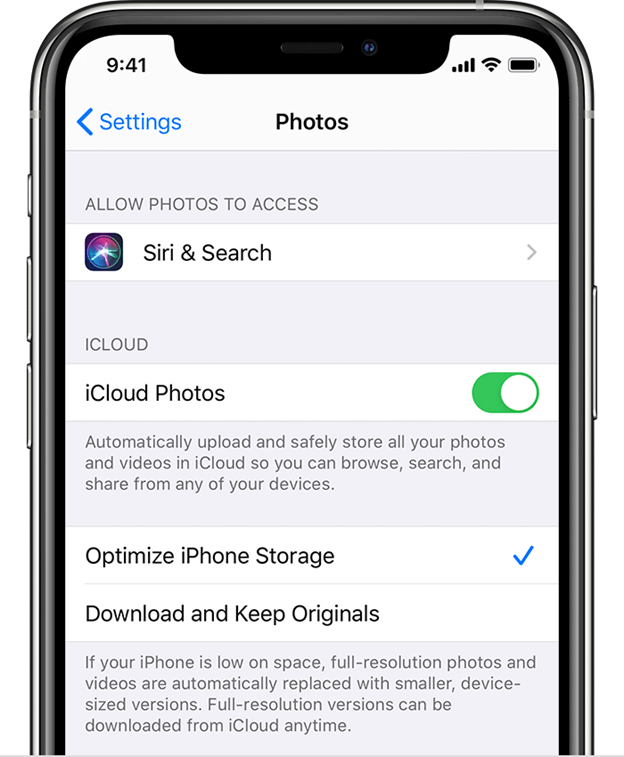
該方法的前半部分是一次性過程,因為您無需再次執行此過程。 但是,在Android中添加照片的部分卻沒有。 每當您需要將數據從Android傳輸到iPhone X時,都應該這樣做。
人們也讀如何將iPhone與新計算機同步如何將視頻從PC傳輸到iPhone
許多人喜歡使用Android來完成各種任務。 但是,也有一些人更喜歡iPhone,而不是Android。 因此,具有將數據從Android傳輸到iPhone X的能力很重要。
本文應該能夠為您提供幫助。 但是,在進行文件傳輸時請記住要小心。 畢竟,文件傳輸失敗是丟失重要數據的最常見方法之一。
發表評論
留言
熱門文章
/
有趣無聊
/
簡單難
謝謝! 這是您的選擇:
Excellent
評分: 4.7 / 5 (基於 57 個評論)